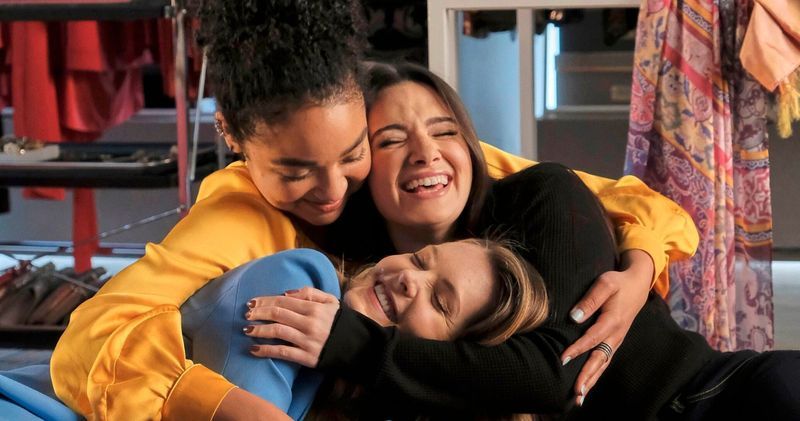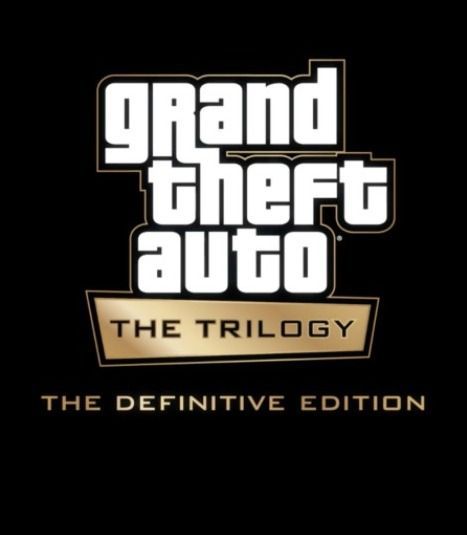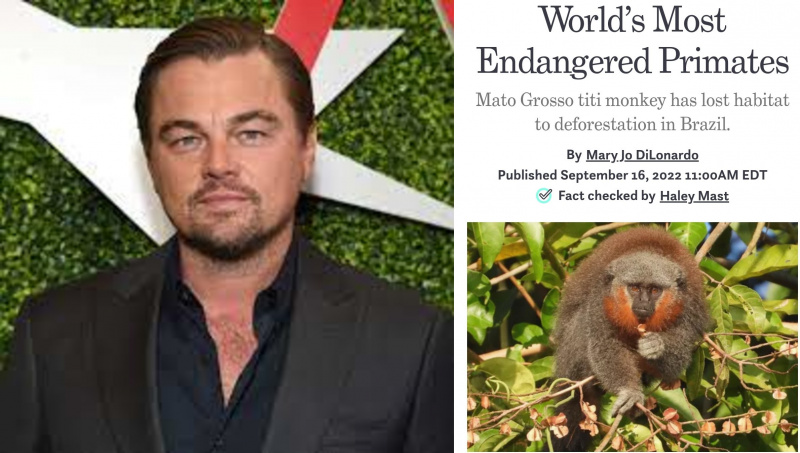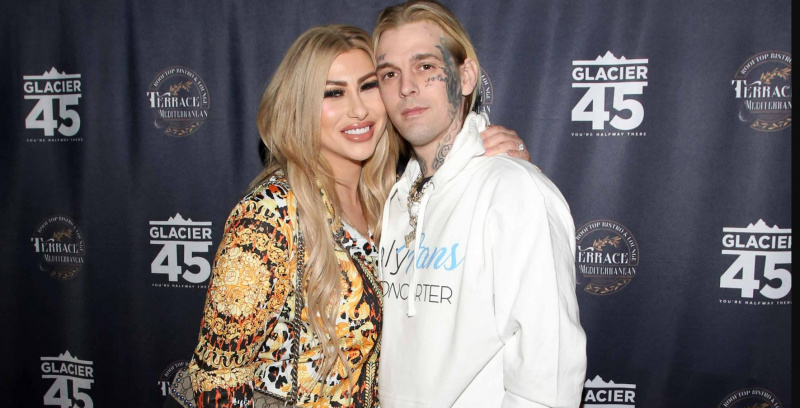vendar, Netflix uradno ne dovoljuje uporabnikom ročnega ustvarjanja lastnih slik profila ; uporabniki se morajo namesto tega zadovoljiti z vnaprej pripravljenimi možnostmi. Posledično postane razlikovanje med profili nekoliko težje. In ne želite iti v drug profil in jih motiti.
Vendar vedno obstaja pot. Na Netflixu lahko neuradno ustvarite slike profila po meri . Želite vedeti, kako? Evo kako.
V tem članku vam bomo povedali, kako nastaviti sliko profila po meri na Netflixu.
Kako narediti sliko profila Netflix po meri z razširitvijo za Chrome?
Čakanja je konec. Zdaj lahko s to vznemirljivo razširitvijo za Chrome ustvarite svojo sliko profila Netflix po meri. Uporabniki lahko zdaj shranijo katero koli fotografijo kot svojo sliko profila Netflix. Edina stvar, ki jo morate upoštevati, je, da bo profil po meri na voljo samo določeni napravi, ki jo uporabljate, in ne vsaki napravi, v kateri je prijavljen račun. Torej, začnimo.
- Odprite Google Chrome v računalniku in nadaljujte s tem povezava da prenesete Razširitev za spreminjanje ikon Netflix.
- Dotaknite se »Dodaj v Chrome«, da prenesete Googlovo razširitev. Ko se razširitev prenese, boste v zgornjem desnem kotu zaslona videli ikono »Puzzle«.
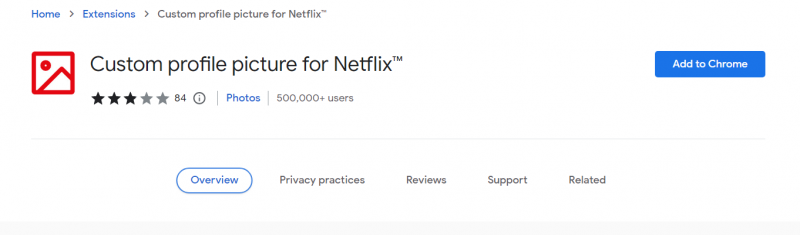
- Ko dodate razširitev v brskalnik, odprite spletno mesto Netflix in se prijavite v svoj račun.
- Po prijavi boste videli vse profile Netflix. Zdaj tapnite ikono razširitve v zgornjem desnem kotu zaslona in izberite razširitev Netflix Custom Profile.
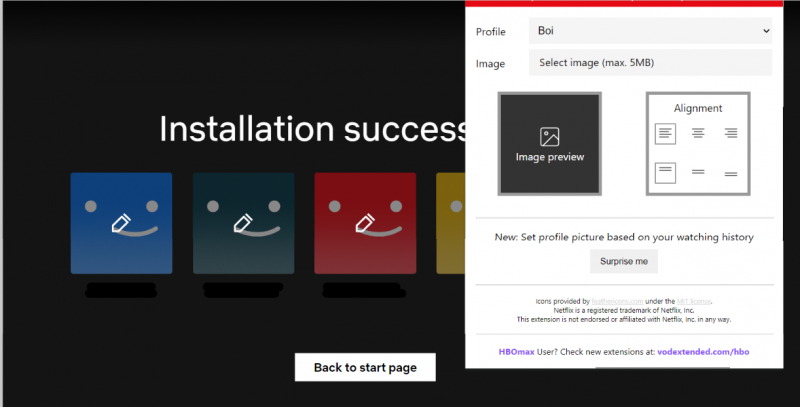
- Zdaj na spustnem seznamu izberite svoj profil. Tukaj lahko izberete sliko profila po meri po svojih željah.
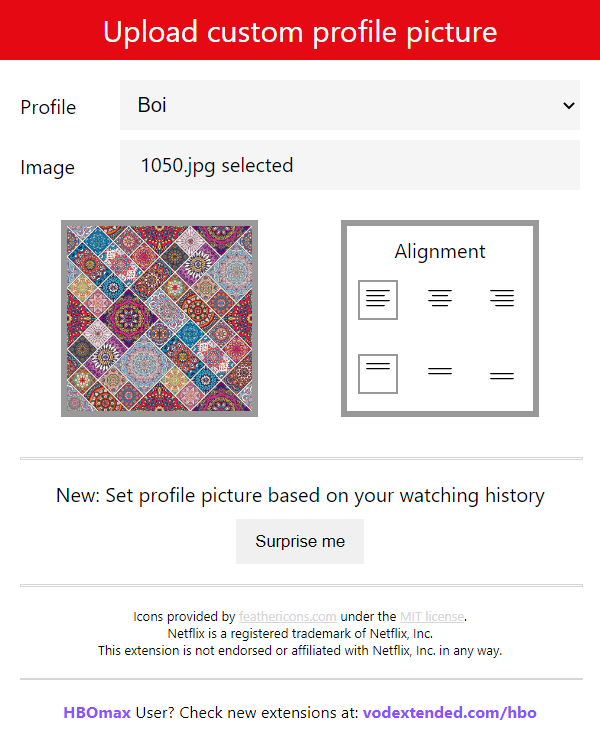
- Izberite fotografijo iz galerije vaše naprave tako, da z levo tipko miške kliknete območje slike profila.
- Izberite sliko s klikom nanjo.
- Zdaj shranite svojo sliko s klikom na gumb »Shrani«.
- Po tem lahko preverite svoj račun Netflix in si ogledate svojo novo osebno sliko profila.
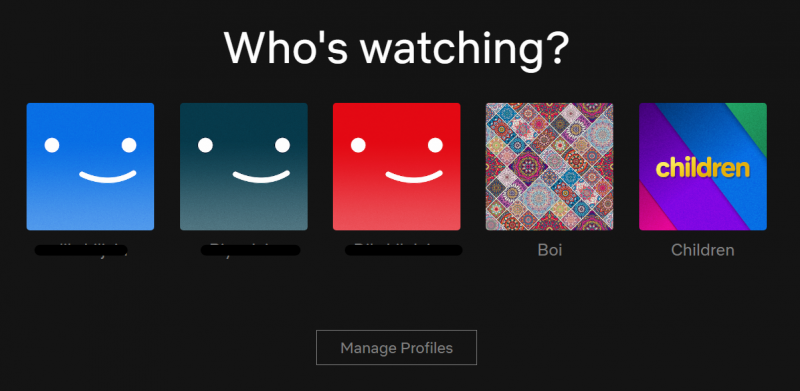
Kako dodati sliko profila po meri na Netflix iz privzetih predlog?
Če želite izbrati svojo profilno sliko s seznama privzetih predlog, lahko to storite z naslednjimi koraki.
- V želenem spletnem brskalniku odprite Netflix Spletna stran.
- Po prijavi boste videli seznam profilov.
- Pod profili boste videli možnost, imenovano »Upravljanje profilov«. Dotaknite se ga.
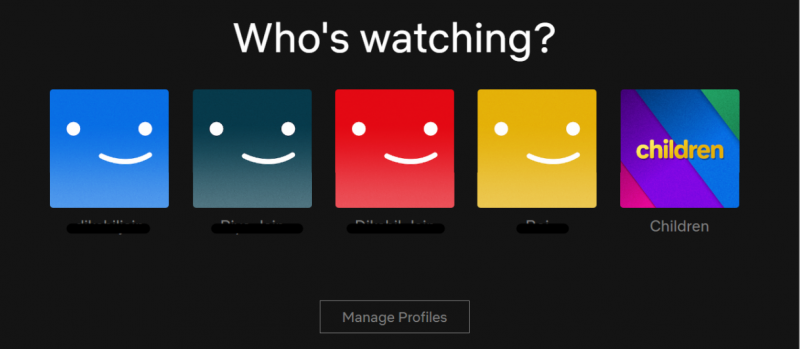
- Na seznamu profilov tapnite profil, v katerega želite spremeniti sliko.
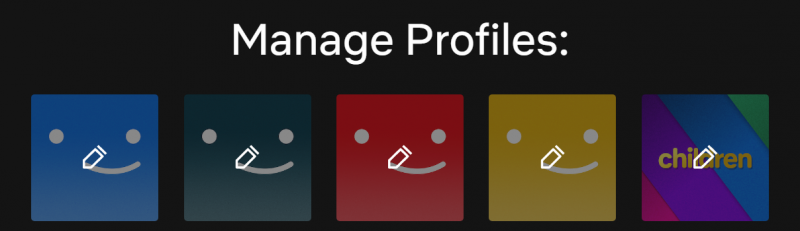
- Na strani za urejanje tapnite profilno sliko.
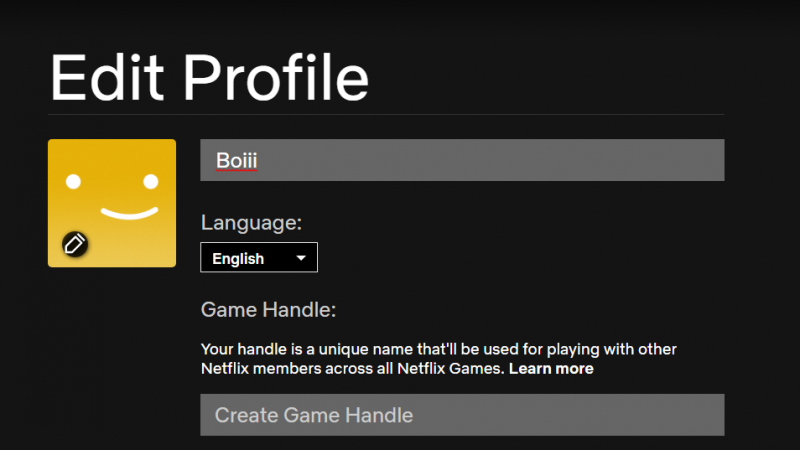
- Videli boste vse razpoložljive slike profila, ki jih lahko nastavite. Nastavite svojo priljubljeno in kliknite »Shrani«, da shranite spremembe.
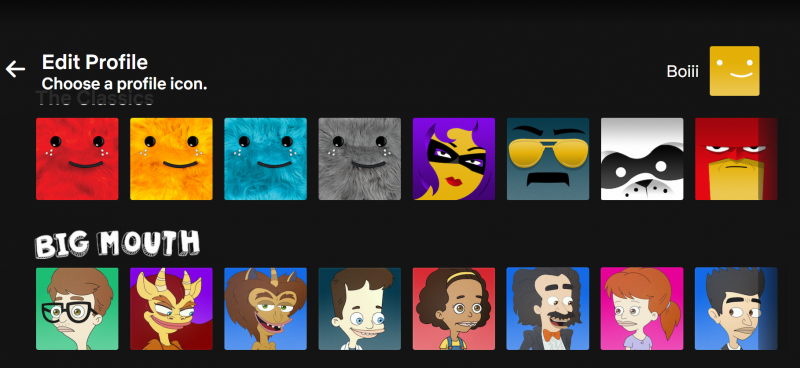
Tako lahko preprosto spremenite sliko profila Netflix po svojih željah. Torej, kaj še čakaš? Začnite prilagajati svoj Netflix profil.